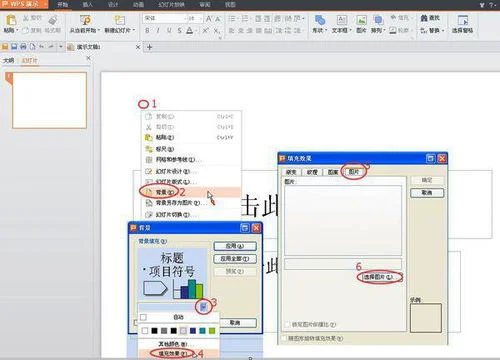最近很多朋友咨询关于Excel打印如何实现每一页都有表头的问题,今天的这篇经验就来聊一聊这个话题,希望可以帮助到有需要的朋友。
1,第一步打开excel,进入页面,切换到页面布局选项栏,选择打印标题。
2,第二步弹出窗口,在工作表选项栏中,打印标题下方,根据个人实际情况在标题行或列中,选择所需打印的表头所在单击格,完成后,点击确定就可以了。
希望上面的教程会对你有帮助,欢迎大家留言互动
excel如何打印时每一页都有抬头?
方法/步骤1:如图示,这是小编的一份举例素材,接着开始让每一页都显示出Excel表头或者标题。
方法/步骤2:点击“打印标题”就OK了,它在布局菜单中哟,去那即可找到。
方法/步骤3:如图,指定表头的区域,右边的按钮即可指定,这里我就指定好了。
方法/步骤4:然后预览表头标题的效果,看看有没有效,保证不会出现表头错误。
方法/步骤5:如图示,可看到有预览的打印效果是带有表头的。
方法/步骤6:接着我们来看看要打印的页面数,最好抽查看看,免得有些没有表头。
方法/步骤7:确认之后即可打印,这样打印的Excel表格就添加了表头,这个方法还是挺不错的哟。
(1)excel打印每页都有表头:
excel如何打印是每一页都有抬头?1、如果一个工作表如sheet1有多页内容,可选择“文件/页面设置/工作表/打印标题/用‘顶端标题行’框中箭头引导点击拟重复出现的第一行/确定”即可。
2、如果每个工作表都是1页,如sheet1是1页,sheet2是1页...,对这样的多页要重复标题,则应:
①将第一页第一行标题复制,粘贴到每个工作表第一行;
②打开第一张表,然后按住CTRL键同时点击第二表、第三表...,然后在其中一张表上设置标题或抬头,所有被选中表就都具有同样标题或抬头。